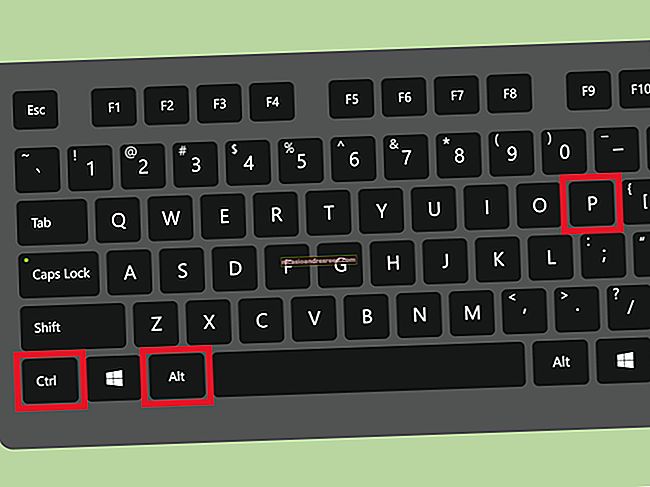什么是“ Windows Modules Installer Worker”,为什么它在我的PC上运行?

如果您听到计算机的风扇旋转起来而感觉没有明显原因变热,请检查任务管理器,您可能会看到使用大量CPU和磁盘资源的“ Windows Modules Installer Worker”。此过程也称为TiWorker.exe,它是Windows操作系统的一部分。
有关的:这是什么过程,为什么要在我的PC上运行?
本文是我们正在进行的系列文章的一部分,介绍了在任务管理器中找到的各种过程,例如Runtime Broker,svchost.exe,dwm.exe,ctfmon.exe,rundll32.exe,Adobe_Updater.exe等。不知道这些服务是什么?最好开始阅读!
什么是Windows模块安装程序工作程序?
根据其服务说明,此系统过程“允许安装,修改和删除Windows更新和可选组件”。
有关的:Windows 10的“可选功能”的作用以及如何打开或关闭它们
Windows 10通过Windows Update自动安装操作系统更新,因此此过程可能只是在后台安装更新。但是,如果您选择卸载更新或添加或删除可选的Windows功能,则Windows Modules Installer Worker进程也将需要做一些工作。
在Windows 10的任务管理器的常规“进程”选项卡上,该进程名为Windows Modules Installer Worker,但其文件名为TiWorker.exe,您将在“详细信息”选项卡上看到该文件。

Microsoft在每个月的第二个星期二的“ Patch Tuesday”发布更新。如有必要,他们还可能在其他日子发布更新。如果此过程使用大量CPU,则很可能是您的计算机刚刚从Microsoft下载了新更新。
您可能需要重启或不必重启计算机来安装这些更新,但是Windows在后台执行了大量更新工作,因此您可以在安装更新时继续使用PC。
为什么要使用这么多的CPU?
这是个坏消息:据我们所知,Windows 10上的Windows Modules Installer Worker进程偶尔会出现CPU使用率过高的情况,这是正常现象。
好消息是,如果允许它运行,则该过程最终将完成并停止使用CPU和磁盘资源。 Windows模块安装程序工作进程将完成,并且将从任务管理器中正在运行的进程中消失。所需的时间取决于计算机的CPU和存储速度,以及安装所需的更新数量。
我可以禁用它吗?

您会在网上看到一些错误的建议,建议您禁用Windows模块安装程序系统服务以防止这种情况的发生。这将阻止Windows正确安装更新,因此您不应该这样做。
有关的:如何,何时以及为什么将连接设置为Windows 10上的计量
同样,其他人可能建议将网络连接设置为“计量”,这将阻止Windows 10自动下载并安装许多更新。这样可以阻止Windows模块安装程序的激活,但是您的计算机不会安装关键的安全更新,可以保护您免受WannaCry勒索软件等恶意软件的侵害,该勒索软件利用了发布前两个月修复的错误。避免操作系统更新很危险,我们不建议这样做。
当然,您可以手动安装更新-但是,无论如何,Windows Modules Installer Worker进程将在手动更新后运行。最好只是硬着头皮,让TiWorker.exe进程偶尔执行其操作。这就是Windows安装更新的方式,完全出于您自己的利益。
是病毒吗?
有关的:什么是Windows 10最佳防病毒软件? (Windows Defender是否足够好?)
此过程是Windows本身的一部分。我们还没有看到任何恶意软件伪装成Windows Modules Installer Worker或TiWorker.exe进程的报告。但是,如果您担心恶意软件,最好使用首选的防病毒程序进行扫描,以检查是否有任何问题。
如果您认为有什么问题
如果您认为确实有问题,例如Windows Modules Installer Worker进程已经花费了数小时,或者您认为它运行得太频繁,则可以采取一些故障排除步骤。如果该进程出于正常原因仅在运行,这些方法将无济于事,但可以解决Windows Update和Windows操作系统本身的问题,这些问题可能导致Windows Modules Installer Worker服务出现问题。
有关的:如何使Windows为您排除PC问题
Windows Update疑难解答程序可以查找并修复Windows Update可能导致问题发生的问题。要在Windows 10上运行它,请转到“设置”>“更新和安全性”>“疑难解答”>“ Windows Update”>“运行疑难解答”。应用疑难解答程序建议的任何修复程序。

如果问题排查工具无法解决问题,则您可能需要尝试使用SFC或DISM工具来扫描计算机中是否存在损坏或丢失的系统文件。
有关的:当卡住或冻结Windows Update时如何修复
您可能还需要查看我们的教程,了解如果Windows Update卡住了怎么办,以确保Windows Update正常运行。
而且,如果其他所有方法都失败了,则您始终可以尝试将PC重置为默认出厂状态,然后从全新的操作系统开始。